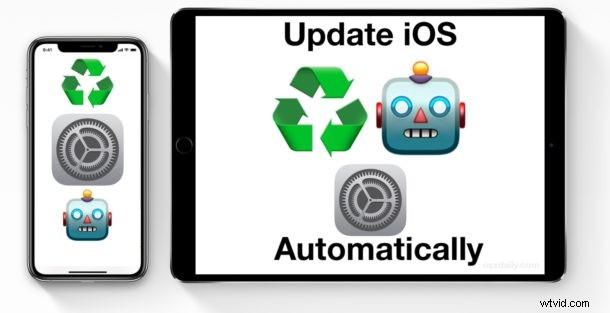
Jeśli chcesz być na bieżąco z najnowszymi aktualizacjami oprogramowania systemu iOS, ale nie lubisz zawracając sobie głowę ręczną instalacją aktualizacji oprogramowania lub rutynowo pozostajesz w tyle, możesz rozważyć zautomatyzowanie procesu instalacji aktualizacji oprogramowania iOS. Dzięki nowej funkcji w iOS możesz ustawić iPhone'a lub iPada tak, aby automatycznie instalował aktualizacje oprogramowania systemowego iOS.
Ta funkcja jest bardzo łatwa w użyciu i konfiguracji. Będziesz potrzebować dowolnego iPhone'a lub iPada z systemem iOS 12.0 lub nowszym, a iPhone lub iPad musi być podłączony i ładowany, aby móc zainstalować aktualizacje oprogramowania. Reszta jest prawie załatwiana sama po skonfigurowaniu tego ustawienia, więc oto jak skonfigurować automatyczne aktualizacje oprogramowania systemu iOS.
Jak włączyć automatyczne aktualizacje iOS oprogramowania systemowego na iPhonie lub iPadzie
Po włączeniu automatycznych aktualizacji w systemie iOS aktualizacja oprogramowania iOS będzie się pobierać i instalować automatycznie przez noc, gdy iPhone lub iPad nie jest używany, o ile jest podłączony do ładowarki i Wi-Fi. Oto jak włączyć automatyczne oprogramowanie systemu iOS
- Otwórz aplikację „Ustawienia” w iOS
- Przejdź do „Ogólne”, a następnie do „Aktualizacji oprogramowania”, a następnie wybierz „Aktualizacje automatyczne”
- Przełącz przełącznik Aktualizacje automatyczne do pozycji WŁ., aby włączyć automatyczne aktualizacje iOS
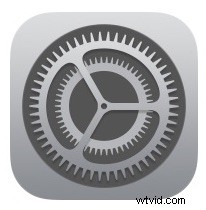
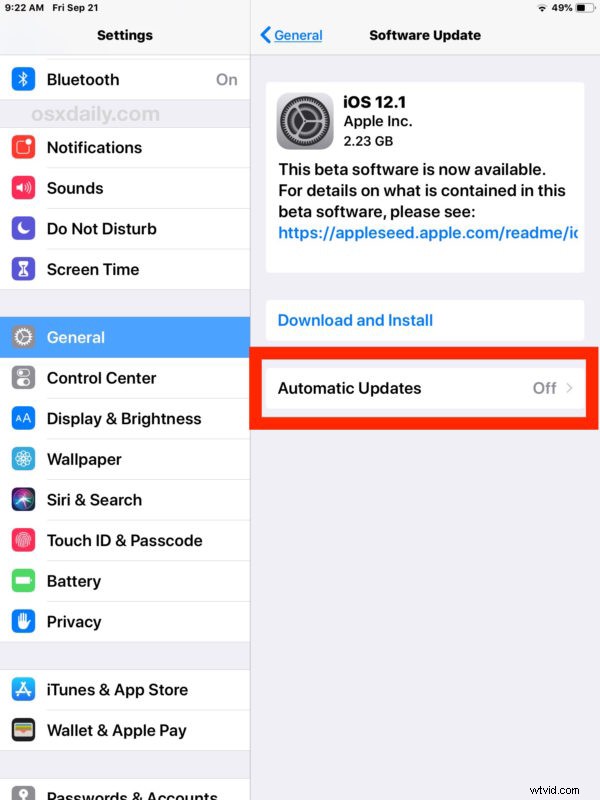
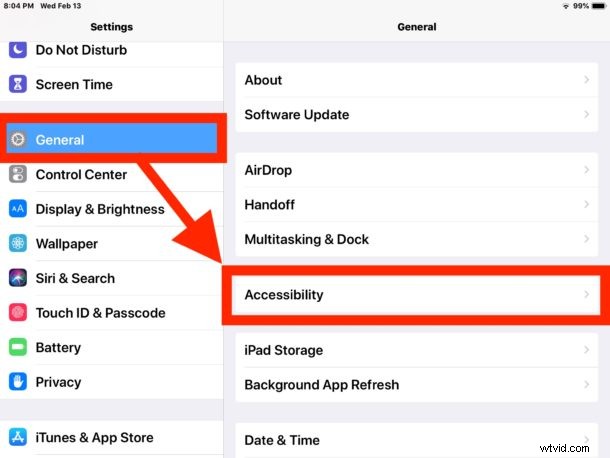
To wszystko, teraz Twój iPhone lub iPad pobierze i zainstaluje wszelkie dostępne aktualizacje oprogramowania iOS, gdy się pojawią. Pamiętaj, że jest to tylko oprogramowanie systemu iOS, które zostanie automatycznie zaktualizowane, a nie aplikacje na urządzeniu (choć możesz również ustawić automatyczne aktualizacje aplikacji, więcej o tym za chwilę).
Zdecydowanie zaleca się włączenie kopii zapasowych iCloud na iPhonie lub iPadzie, jeśli zamierzasz korzystać z tego ustawienia, podobnie jak zdecydowanie zaleca się tworzenie kopii zapasowych dowolnego urządzenia z systemem iOS przed zainstalowaniem jakiejkolwiek aktualizacji oprogramowania systemowego. Niewykonanie kopii zapasowej urządzenia może prowadzić do trwałej utraty danych, więc nie pomijaj procesu tworzenia kopii zapasowej.
Pamiętaj, że iPhone lub iPad musi być podłączony do Wi-Fi, podłączony i ładowany, aby automatyczne aktualizacje iOS działały. Jeśli urządzenie jest odłączone od Wi-Fi lub nie ładuje się, nie uruchomi aktualizacji oprogramowania. Podobnie, jeśli nie ma dostępnych aktualizacji oprogramowania, nic nie zostanie zainstalowane.
Jeśli podoba Ci się pomysł automatyzacji aktualizacji oprogramowania systemu iOS, prawdopodobnie spodoba Ci się również automatyczna aktualizacja aplikacji w iOS, aby wszystko było zawsze aktualne na Twoim urządzeniu. Te dwie funkcje działają całkiem dobrze, dzięki czemu Twój iPhone lub iPad zawsze będzie miał zainstalowane najnowsze oprogramowanie systemowe i aktualizacje aplikacji. Ponownie, upewnij się, że automatycznie włączyłeś kopie zapasowe na iCloud w iOS, aby zapobiec teoretycznym scenariuszom utraty danych.
Niezależnie od tego, czy chcesz, aby Twój iPhone lub iPad automatycznie instalował aktualizacje oprogramowania systemowego lub aktualizacje aplikacji, w tle dla Ciebie jest całkowicie kwestią osobistej opinii. Niektórzy użytkownicy naprawdę docenią wygodę, podczas gdy inni wolą mieć bardziej praktyczne podejście, aby mogli włączać i wyłączać wybrane aktualizacje oprogramowania, jeśli uznają to za konieczne. Z pewnością nie ma nic złego w ręcznym instalowaniu aktualizacji iOS, gdy są one dostępne, tak jak możesz aktualizować aplikacje iOS w razie potrzeby lub wszystkie naraz, lub nigdy, jeśli wolisz zachować starsze oprogramowanie z jakiegokolwiek powodu.
Chociaż ta funkcja automatycznych aktualizacji systemu iOS jest nowością w systemie iOS 12 i nowszych, wcześniejsze wersje systemu iOS mogą uzyskać podobny efekt automatycznych instalacji systemu iOS, chociaż wymagają od użytkownika wybrania opcji „Później” i „Zainstaluj dziś wieczorem” podczas aktualizacji oprogramowania iOS ekran alertu, który się pojawi.
Wyłączanie automatycznych aktualizacji oprogramowania systemu iOS
Podobnie jak większość innych funkcji systemu iOS, możesz także zmienić kurs i wyłączyć automatyczne aktualizacje oprogramowania systemu iOS, jeśli zdecydujesz się to zrobić później.
- Otwórz aplikację „Ustawienia” i przejdź do „Ogólne”, a następnie do „Aktualizacji oprogramowania”
- Wybierz „Aktualizacje automatyczne” i ustaw przełącznik w pozycji WYŁ.
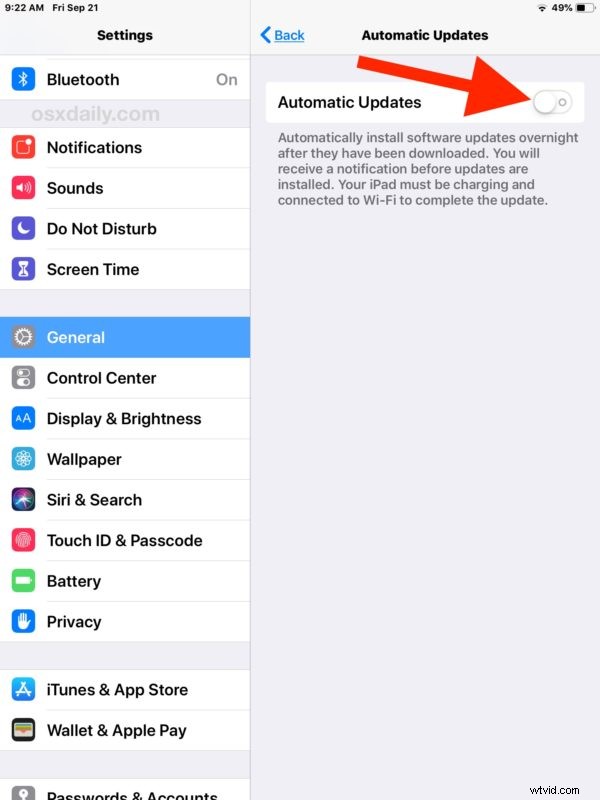
Gdy funkcja automatycznej aktualizacji oprogramowania systemu iOS jest wyłączona, musisz ręcznie zaktualizować oprogramowanie systemowe, gdy stanie się ono ponownie dostępne. A jeśli wyłączasz automatyczne aktualizacje oprogramowania systemu iOS, możesz też wyłączyć automatyczne aktualizacje aplikacji w Ustawieniach iOS.
